Page 1
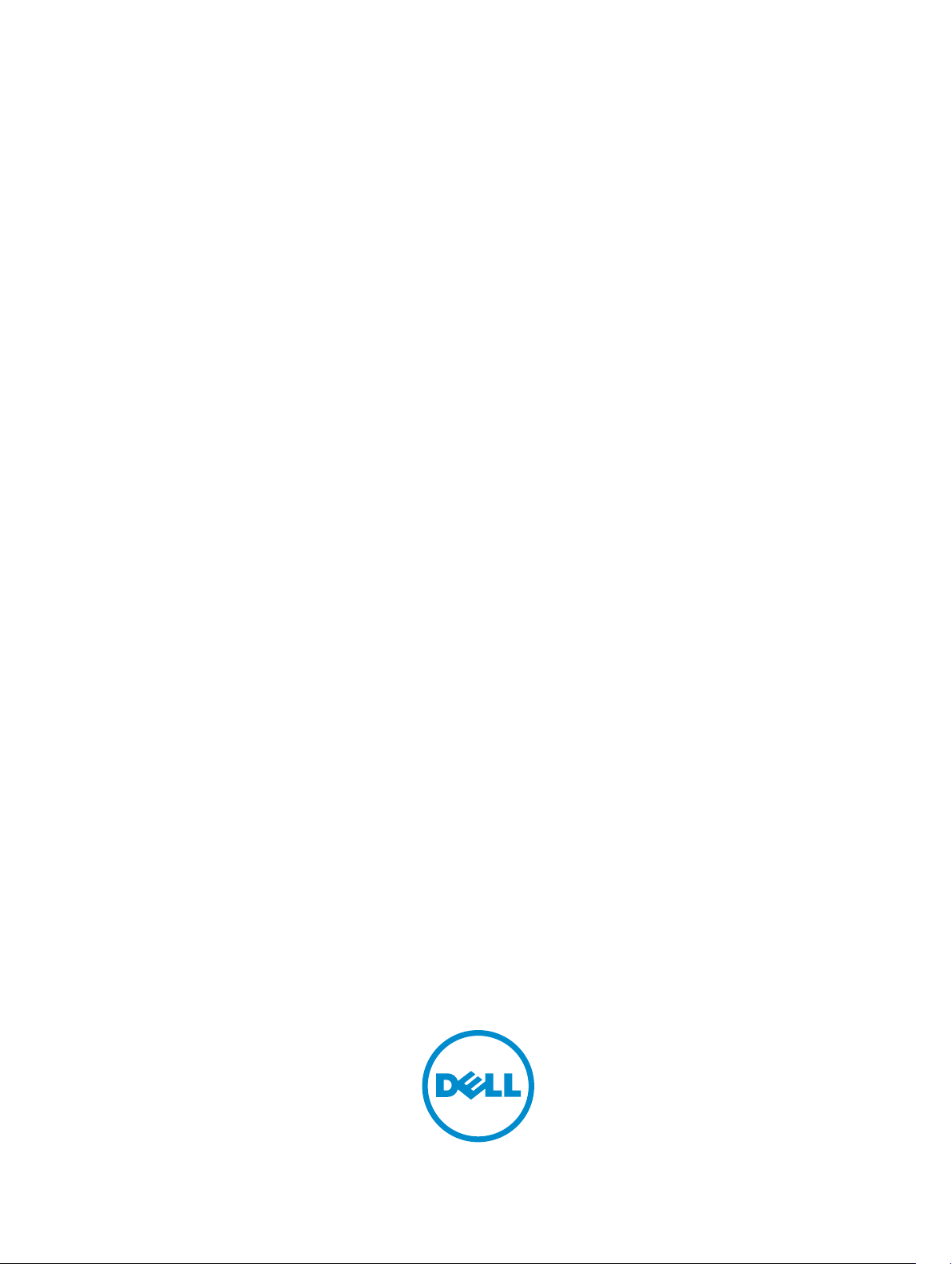
Dell Latitude 10 – ST2
Omistajan opas
Säädösten mukainen malli: T05G
Säädösten mukainen tyyppi: T05G001
Page 2
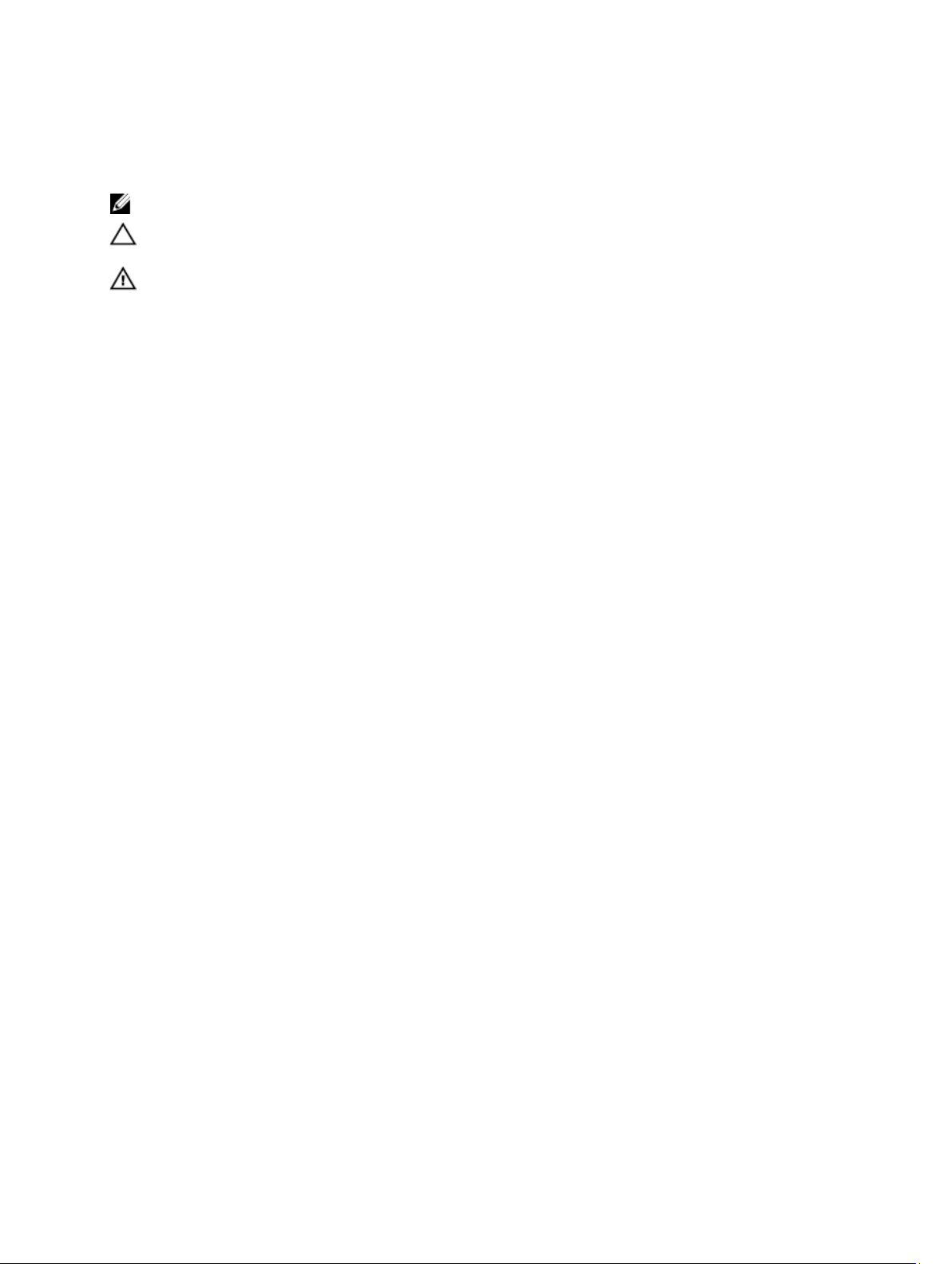
Huomautukset, varoitukset ja vaarat
HUOMAUTUS: HUOMAUTUKSET sisältävät tärkeitä tietoja, joiden avulla voit käyttää tietokonetta tehokkaammin.
VAROITUS: VAROITUKSET kertovat tilanteista, joissa laitteisto voi vahingoittua tai joissa tietoja voidaan menettää.
Niissä kerrotaan myös, miten nämä tilanteet voidaan välttää.
VAARA: VAARA kertoo tilanteista, joihin saattaa liittyä omaisuusvahinkojen, loukkaantumisen tai kuoleman vaara.
© 2013 Dell Inc.
Tekstissä käytetyt tavaramerkit: Dell™, DELL-logo, Dell Precision™, Precision ON™,ExpressCharge™, Latitude™, Latitude ON™,
OptiPlex™, Vostro™ ja Wi-Fi Catcher™ ovat Dell Inc:n tavaramerkkejä. Intel®, Pentium®, Xeon®, Core™, Atom™, Centrino® ja Celeron
ovat Intel Corporationin rekisteröityjä tavaramerkkejä tai tavaramerkkejä Yhdysvalloissa ja muissa maissa. AMD® on rekisteröity
tavaramerkki ja AMD Opteron™, AMD Phenom™, AMD Sempron™, AMD Athlon™, ATI Radeon™ ja ATI FirePro™ ovat Advanced Micro
Devices, Inc:n tavaramerkkejä. Microsoft®, Windows®, MS-DOS®, Windows Vista®, Windows Vista -käynnistyspainike ja
Office Outlook® ovat Microsoft Corporationin tavaramerkkejä tai rekisteröityjä tavaramerkkejä Yhdysvalloissa ja/tai muissa maissa.
Blu-ray Disc™ on Blu-ray Disc Associationin (BDA) omistama tavaramerkki, jota käytetään lisenssin puitteissa levyissä ja soittimissa.
Bluetooth®-sanamerkki on rekisteröity tavaramerkki, jonka omistaa Bluetooth® SIG, Inc ja jota Dell Inc käyttää lisenssin puitteissa.
Wi-Fi® on Wireless Ethernet Compatibility Alliance, Inc:n rekisteröity tavaramerkki.
2013 – 04
Rev. A02
®
Page 3
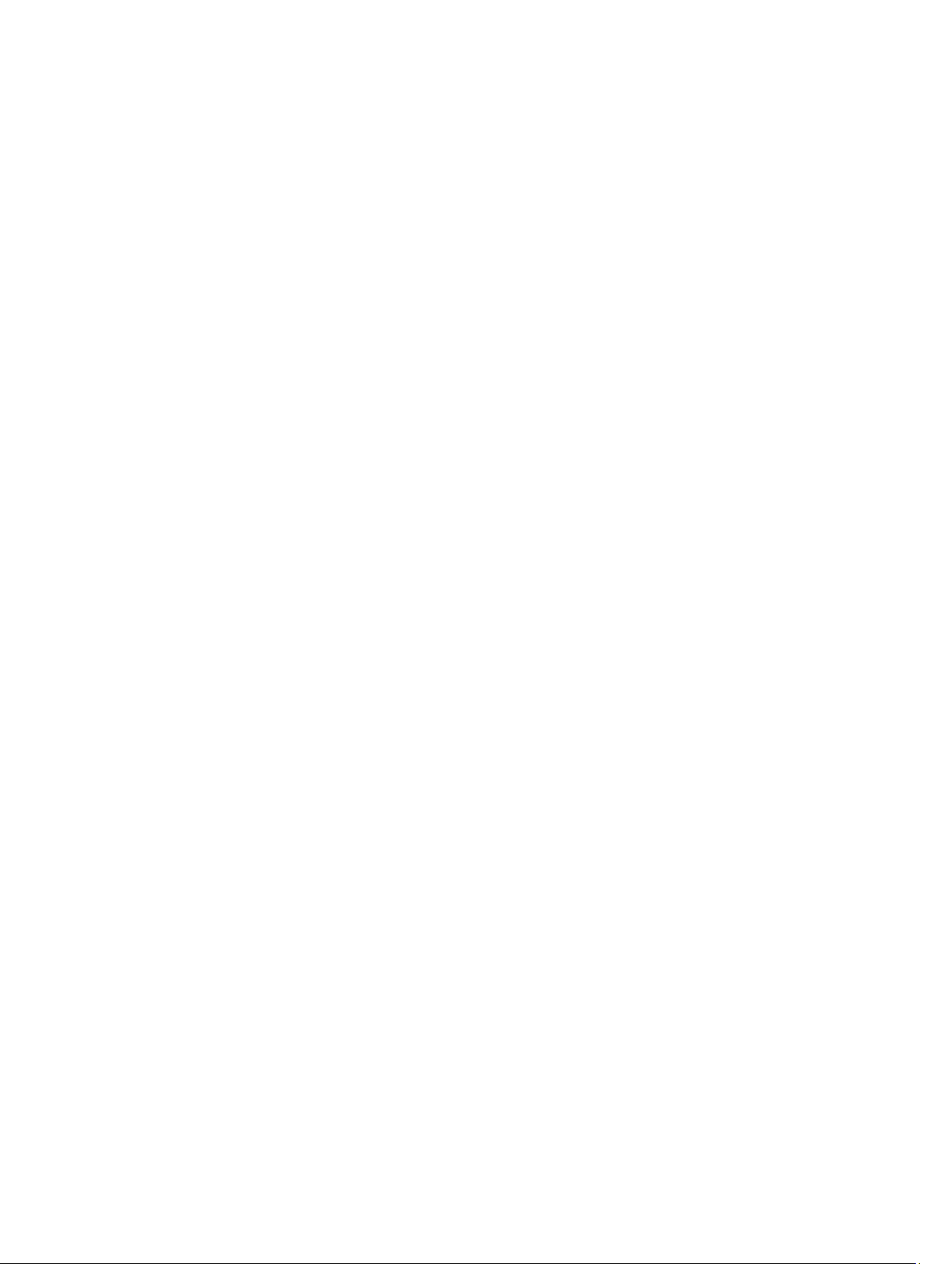
Sisällysluettelo
Huomautukset, varoitukset ja vaarat..........................................................................................2
Luku 1: Tietokoneen käsittely.......................................................................................................5
Ennen kuin avaat tietokoneen kannen......................................................................................................................5
Tietokoneen sammuttaminen...................................................................................................................................6
Tietokoneen käsittelemisen jälkeen.........................................................................................................................6
Luku 2: Yhteenveto.........................................................................................................................7
Piirtotikku..................................................................................................................................................................7
Kynän tiedot.......................................................................................................................................................7
Kynän kalibrointi.......................................................................................................................................................7
Kynän käyttö lehtiötietokoneessa.............................................................................................................................7
Kynän käyttäminen hiirenä.................................................................................................................................8
Kynän tai sormen käyttö kosketusnäppäimistöllä..............................................................................................8
Kosketusnäppäimistö.........................................................................................................................................8
Tiedostojen kanssa työskentely.........................................................................................................................8
Tekstin syöttö.....................................................................................................................................................9
Kynän pikaeleet..................................................................................................................................................9
Kynä- ja kosketusasetukset.............................................................................................................................10
Kosketuskäyttö.................................................................................................................................................11
Luku 3: Komponenttien irrottaminen ja asentaminen.............................................................13
Suositellut työkalut.................................................................................................................................................13
Kuva sisältä ja ulkoa...............................................................................................................................................13
Akun irrottaminen...................................................................................................................................................14
Akun asentaminen..................................................................................................................................................15
Rungon suojuksen irrottaminen..............................................................................................................................15
Rungon suojuksen asentaminen.............................................................................................................................17
Etukameran irrottainen...........................................................................................................................................17
Etukameran asentaminen.......................................................................................................................................18
Kaiuttimien irrottaminen.........................................................................................................................................18
Kaiuttimien asentaminen........................................................................................................................................20
Muistikortinlukijan irrottaminen .............................................................................................................................20
Muistikortinlukijan asentaminen ............................................................................................................................21
WWAN-kortin irrottaminen ....................................................................................................................................21
WWAN-kortin asentaminen ...................................................................................................................................22
Telakkakortin irrottaminen......................................................................................................................................22
Page 4
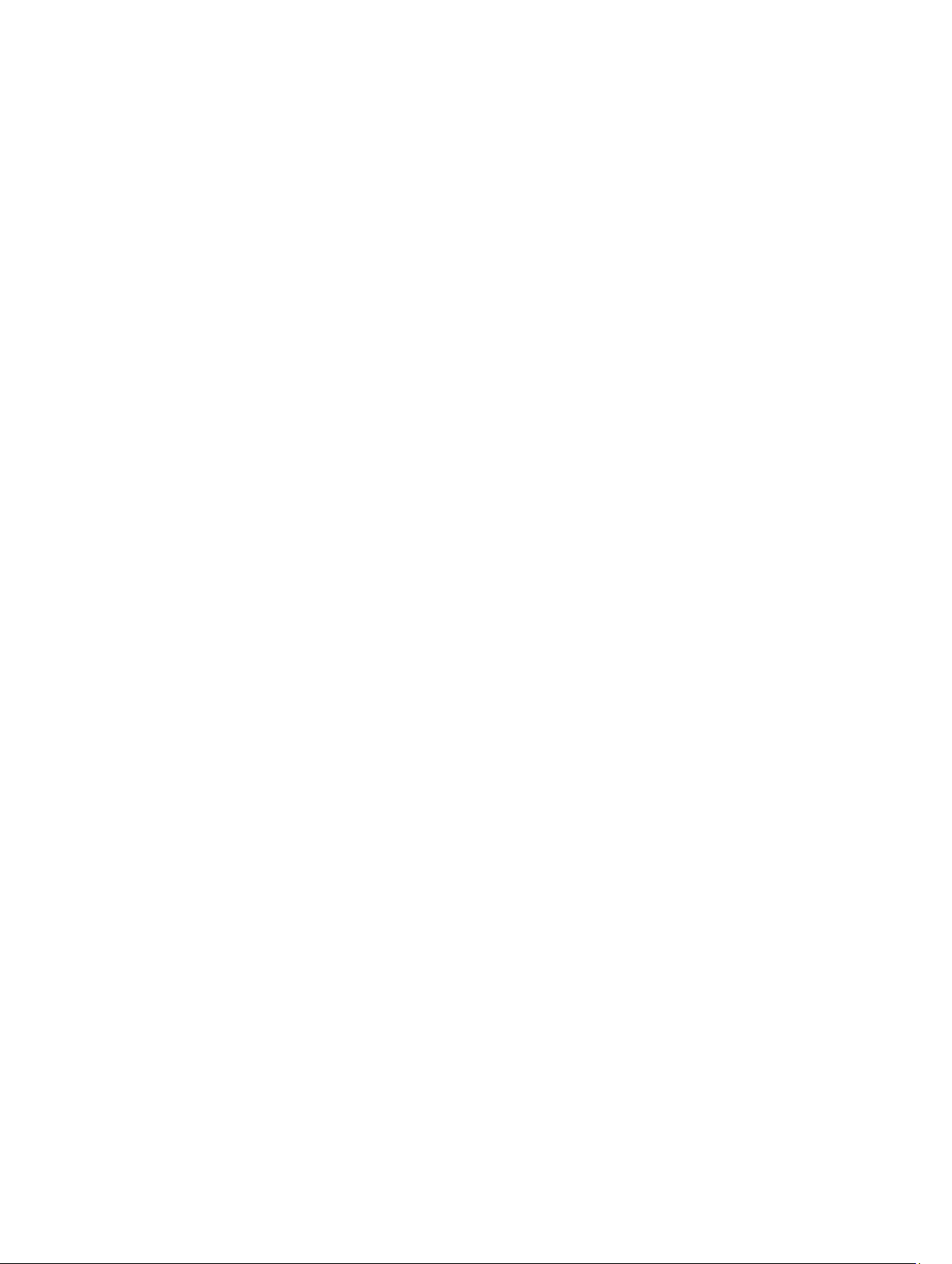
Telakkakortin asentaminen.....................................................................................................................................23
Emolevyn irrottaminen............................................................................................................................................23
Emolevyn asentaminen...........................................................................................................................................24
Takakameran irrottaminen.....................................................................................................................................25
Takakameran asentaminen....................................................................................................................................25
Nappipariston irrottaminen.....................................................................................................................................26
Nappipariston asentaminen...................................................................................................................................26
Luku 4: Järjestelmän asennusohjelma.....................................................................................29
Järjestelmän asennusohjelman (BIOS) avaaminen...............................................................................................29
Järjestelmän asennusohjelman navigointi.............................................................................................................29
Käynnistysvalikko...................................................................................................................................................30
Järjestelmän asennusohjelman (BIOS) vaihtoehdot..............................................................................................30
Luku 5: Tietokoneen vianmääritys.............................................................................................37
ePSA (Enhanced Pre-boot System Assessment)...................................................................................................37
ePSA-diagnoosiapuohjelman suorittaminen..........................................................................................................37
Äänimerkit...............................................................................................................................................................38
Merkkivalojen-vikakoodit........................................................................................................................................39
Wacom-digitoijan vianmääritys..............................................................................................................................40
Vianmäärityksen vaiheet..................................................................................................................................40
Luku 6: Tekniset tiedot.................................................................................................................41
Luku 7: Dellin yhteystiedot..........................................................................................................45
Page 5
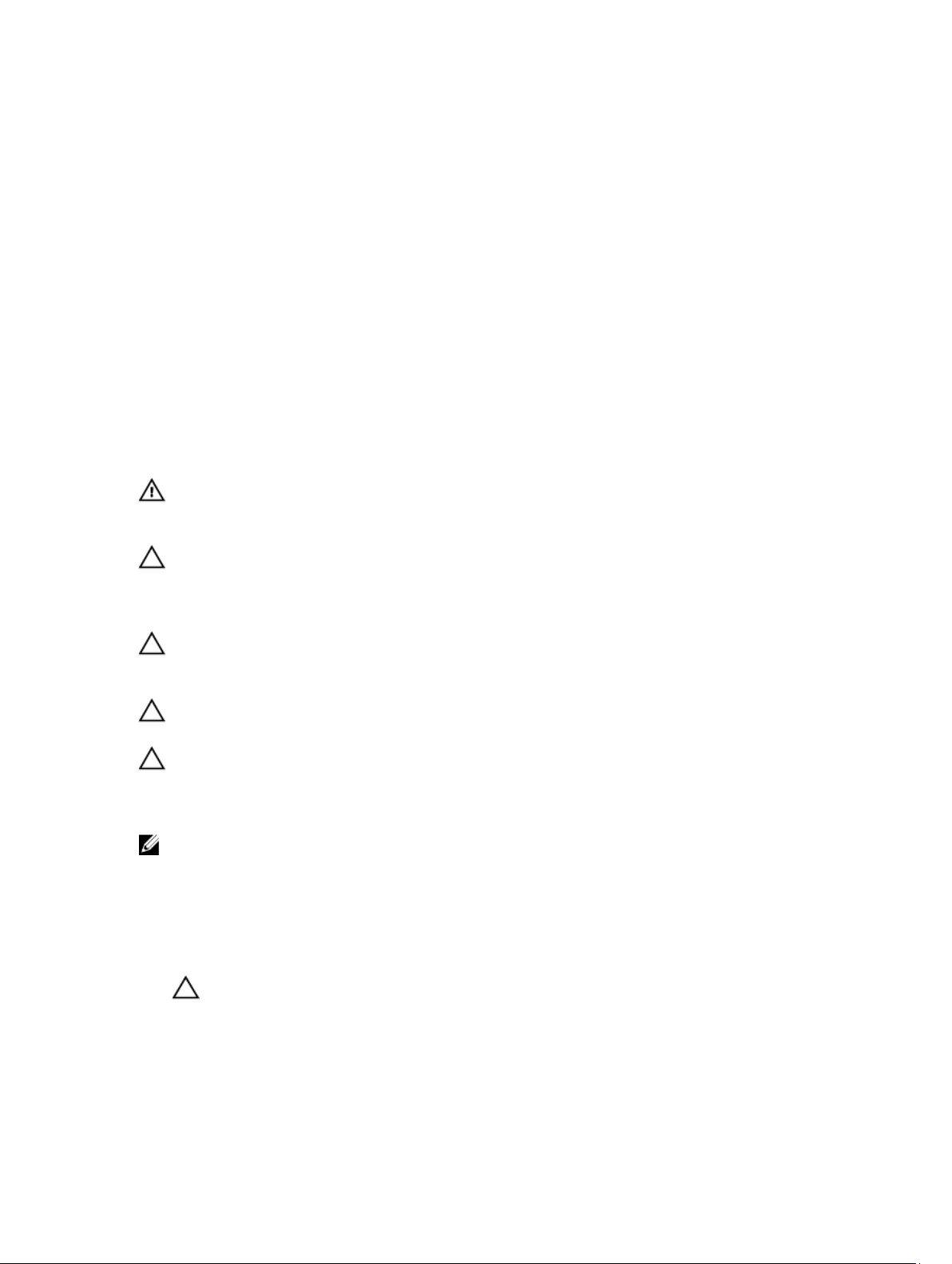
1
Tietokoneen käsittely
Ennen kuin avaat tietokoneen kannen
Noudata seuraavia turvaohjeita suojataksesi tietokoneen mahdollisilta vaurioilta ja taataksesi turvallisuutesi. Ellei toisin
ilmoiteta, kussakin tämän asiakirjan menetelmässä oletetaan seuraavien pitävän paikkansa:
• Olet suorittanut kohdan Ennen kuin avaat tietokoneen kannen työvaiheet.
• Olet perehtynyt tietokoneen mukana toimitettuihin turvaohjeisiin.
• Osa voidaan vaihtaa tai - jos se on hankittu erikseen - asentaa suorittamalla irrotusmenettely päinvastaisessa
järjestyksessä.
VAARA: Ennen kuin avaat tietokoneen kannen, lue tietokoneen mukana tulleet turvallisuustiedot. Lisätietoja
parhaista turvallisuuskäytönnistä on Regulatory Compliancen aloitussivulla osoitteessa www.dell.com/
regulatory_compliance .
VAROITUS: Monet korjaustoimista saa tehdä vain valtuutettu huoltohenkilö. Voit tehdä vain vianmääritystä ja
sellaisia yksinkertaisia korjaustoimia, joihin sinulla tuoteoppaiden mukaan on lupa tai joihin saat opastusta verkon
tai puhelimen välityksellä huollosta tai tekniseltä tuelta. Takuu ei kata sellaisten huoltotoimien aiheuttamia
vahinkoja, joihin Dell ei ole antanut lupaa. Lue tuotteen mukana toimitetut turvallisuusohjeet ja noudata niitä.
VAROITUS: Maadoita itsesi käyttämällä maadoitusrannehihnaa tai koskettamalla säännöllisesti tietokoneen
takaosassa olevaa maalaamatonta metallipintaa, esimerkiksi tietokoneen takana olevaa liitintä, jotta staattisen
sähköpurkauksia ei pääse syntymään.
VAROITUS: Käsittele osia ja kortteja varoen. Älä kosketa kortin osia tai kontakteja. Pitele korttia sen reunoista tai
metallisista kiinnikkeistä. Pitele osaa, kuten suoritinta, sen reunoista, ei sen nastoista.
VAROITUS: Kun irrotat johdon, vedä liittimestä tai vetokielekkeestä, ei johdosta itsestään. Joidenkin johtojen
liittimissä on lukituskieleke; jos irrotat tällaista johtoa, paina lukituskielekettä ennen johdon irrottamista. Kun vedät
liittimet erilleen, pidä ne oikeassa asennossa, jotta tapit eivät vioitu. Lisäksi, ennen kuin kiinnität johdon, tarkista
että molemmat liitännät ovat oikeassa asennossa suhteessa toisiinsa.
HUOMAUTUS: Tietokoneen ja tiettyjen osien väri saattaa poiketa tässä asiakirjassa esitetystä.
Voit välttää tietokoneen vahingoittumisen, kun suoritat seuraavat toimet ennen kuin avaat tietokoneen kannen.
1. Varmista, että työtaso on tasainen ja puhdas, jotta tietokoneen kuori ei naarmuunnu.
2. Sammuta tietokone.
3. Jos tietokone on kiinnitetty telakointilaitteeseen, irrota se telakoinnista.
VAROITUS: Irrota verkkokaapeli irrottamalla ensin kaapeli tietokoneesta ja irrota sitten kaapeli
verkkolaitteesta.
4. Irrota kaikki verkkokaapelit tietokoneesta.
5. Irrota tietokone ja kaikki kiinnitetyt laitteet sähköpistorasiasta.
6. Aseta tietokone ylösalaisin tasaiselle pinnalle.
5
Page 6
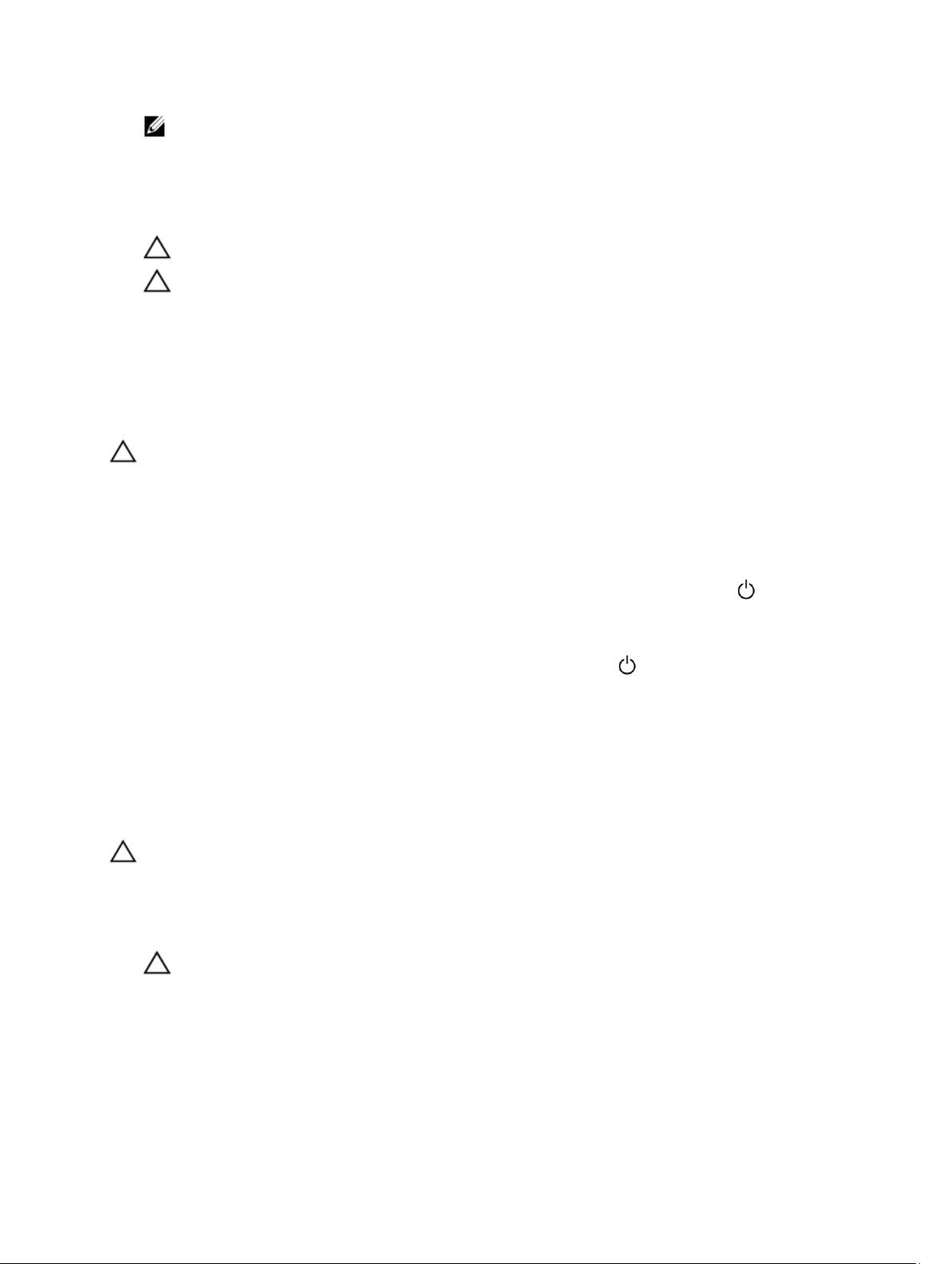
HUOMAUTUS: Vältä emolevyn vaurioituminen irrottamalla pääakku ennen tietokoneen huoltamista.
7. Irrota pääakku.
8. Käännä tietokone oikein päin.
9. Maadoita emolevy painamalla virtapainiketta.
VAROITUS: Estä sähköiskut irrottamalla tietokone aina virtalähteestä ennen näytön avaamista.
VAROITUS: Ennen kuin kosketat mitään osaa tietokoneen sisällä, maadoita itsesi koskettamalla
maalaamatonta metallipintaa, kuten tietokoneen takana olevaa metallia. Kun työskentelet,kosketa
maalaamatonta metallipintaa säännöllisesti, jotta staattinen sähkö pääsee purkautumaan vioittamatta
sisäkomponentteja.
10. Irrota kaikki muistikortit paikoiltaan.
Tietokoneen sammuttaminen
VAROITUS: Vältä tietojen menetys tallentamalla ja sulkemalla kaikki avoimet tiedostot ja sulkemalla kaikki avoimet
ohjelmat, ennen kuin sammutat tietokoneen.
1. Käyttöjärjestelmän sammuttaminen:
– Windows 8:
* Kosketuslaitteen käyttö:
Pyyhkäise näytön oikeasta laidasta, avaa oikopolkuvalikko ja valitse Asetukset. Valitse ja
valitse Sammuta
* Hiiren käyttö:
Osoita näytön oikeaa yläkulmaa ja napsauta Asetukset. Napsauta ja valitse Sammuta.
2. Tarkista, että tietokone ja kaikki siihen kytketyt laitteet on sammutettu. Jos tietokone ja siihen kytketyt laitteet eivät
sammuneet automaattisesti käyttöjärjestelmän sammuessa, sammuta ne painamalla virtapainiketta noin 4 sekuntia.
Tietokoneen käsittelemisen jälkeen
Kun olet asentanut osat paikoilleen, muista kiinnittää ulkoiset laitteet, kortit ja kaapelit, ennen kuin kytket tietokoneeseen
virran.
VAROITUS: Jotta tietokone ei vioitu, käytä ainoastaan tälle Dell-tietokoneelle suunniteltua akkua. Älä käytä muille
Dell-tietokoneille suunniteltuja akkuja.
1. Kiinnitä ulkoiset laitteet, kuten portintoistin, levyakku ja liitäntäalusta, ja kiinnitä kaikki kortit, kuten ExpressCard.
2. Kiinnitä tietokoneeseen puhelin- tai verkkojohto.
VAROITUS: Kun kytket verkkojohdon, kytke se ensin verkkolaitteeseen ja sitten tietokoneeseen.
3. Asenna akku.
4. Kiinnitä tietokone ja kaikki kiinnitetyt laitteet sähköpistorasiaan.
5. Käynnistä tietokone.
6
Page 7
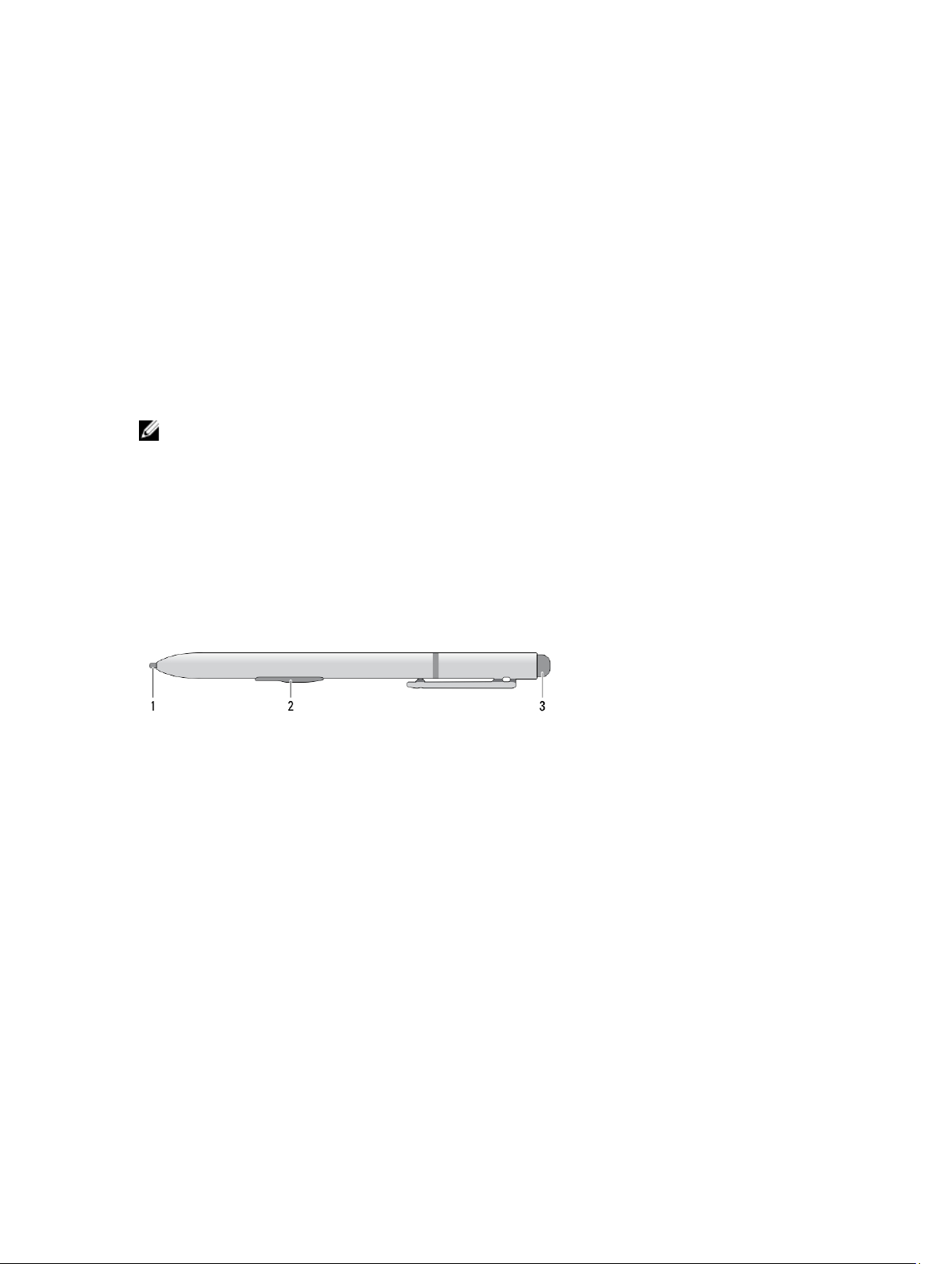
Yhteenveto
Dell Latitude 10-ST2 -lehtiötietokone on rakennettu yrityskäyttöön. Sitä on helppo hallinnoida ja sen on turvallinen.
Ominaisuuksia:
• erinomaiset suojausominaisuudet
• helppo hallinnoida
• stabiili pitkänkin ajan kuluttua
Sen mukana tulee Windows 8 -käyttöjärjestelmä, joka mahdollistaa kosketusominaisuuksien täyden käytön.
HUOMAUTUS: Suositellaan, että varmuuskopioit käyttöjärjestelmän levykuvan välittömästi USB-laitteelle Dell
Backup and Recovery (DBAR) -sovelluksella.
Piirtotikku
Latitude 10–ST2 käyttää useita syöttölaitteita, kuten
• valinnainen sähköstaattinen kynä (piirtotikku)
• ulkoinen USB-hiiri/näppäimistö
Kynän tiedot
2
1. Kynän kärki
2. Kynän oikean napsautuksen painike
3. Kynän pyyhekumipainike
Kynän kalibrointi
Kynä voi toimia oletuskalibraatiolla tai sinun tai toisen käyttäjän määrittämällä kalibraatiolla. Suositellaan, että kynää
käytetään vain kun se on kalibroitu omien kalibrointiasetusten mukaisesti. Kalibrointi optimoi kynän toiminnan kunkin
käyttäjän kohdalla.
1. Avaa Ohjauspaneeli.
2. Kaksoisnapsauta kohtaa Lehtiö-PC:n asetukset.
3. Napsauta Lehtiö-PC:n asetukset -ikkunassa kohtaa Kalibroi.
4. Valitse kynän tai kosketussyötön kalibrointinäytöstä Kynäsyöte.
Kynän käyttö lehtiötietokoneessa
Kynällä voit aktiivisesti navigoida valikoissa. Sitä voi käyttää hiirenä tai kynänä.
7
Page 8
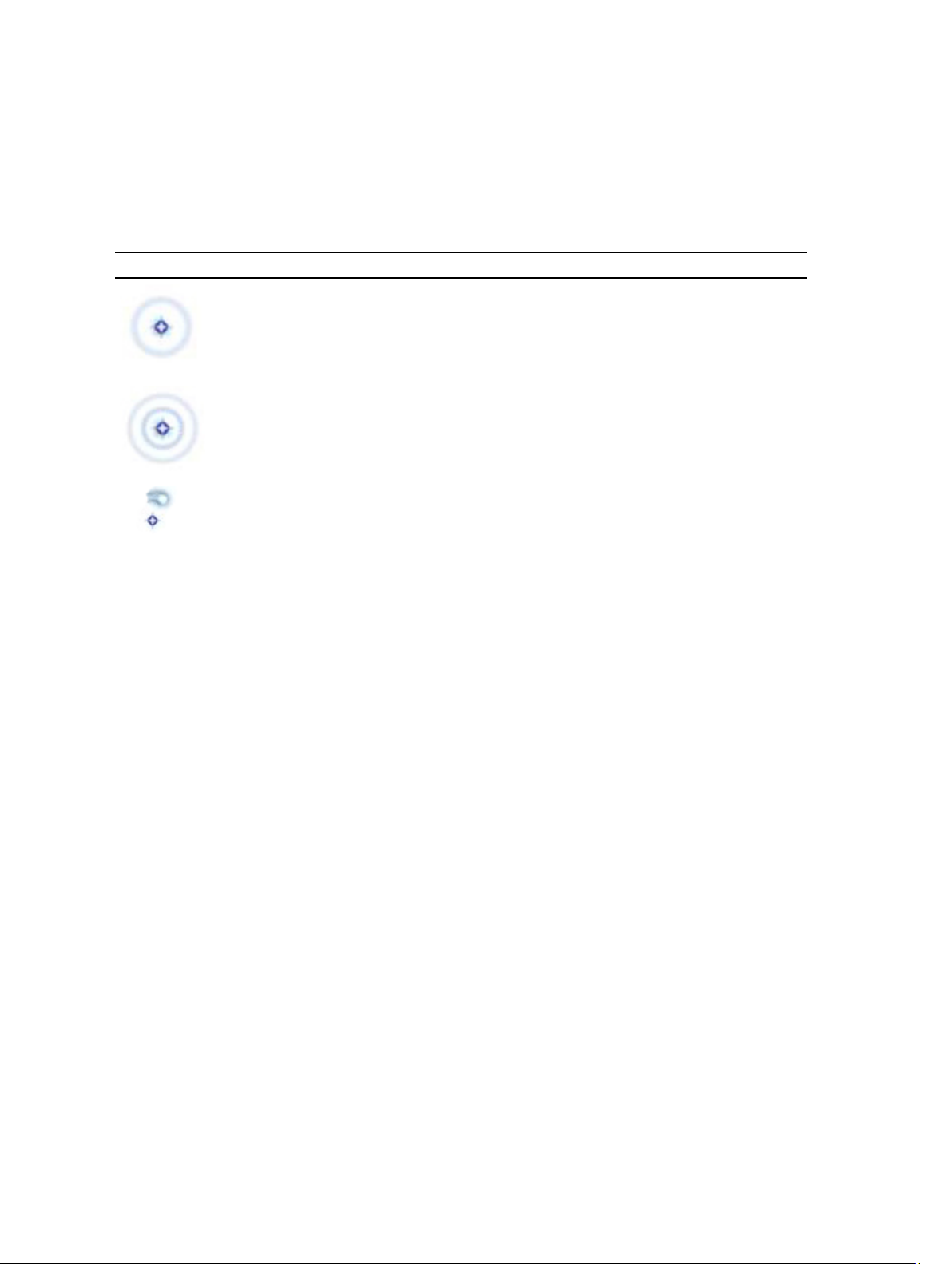
Kynän käyttäminen hiirenä
Voit käyttää kynää samalla tavalla kuin hiirtä tai matkatietokoneen kosketuslevyä. Kun kynää pidetään lähellä näyttöä,
siihen ilmestyy pieni osoitin. Kynän liikuttaminen liikuttaa osoitinta. Taulukossa 1 kuvataan, miten kynää käytetään.
Taulukko 1. Sähköstaattisen kynän käyttö
Ulkonäkö Toiminto Toiminto
Napauta lehtiötietokoneen näyttöä varoen kynän
kärjellä.
Napauta lehtiötietokoneen näyttöä varoen mutta
nopeasti kynän kärjellä kahdesti.
Pidä kynää näytöllä hetken, kunnes Windows
piirtää osoittimen ympärille täyden ympyrän.
Sama kuin yksi napsautus hiirellä.
Sama kuin kaksoisnapsautus hiirellä.
Sama kuin hiiren oikean painikkeen napsautus.
Kynän tai sormen käyttö kosketusnäppäimistöllä
Kosketusnäppäimistö tai Kirjoituksen tunnistaminen tekee helpoksi syöttää tekstiä sovellukseen kynällä tai sormella. Voit
kirjoittaa suoraan sovellusikkunaan sellaisissa sovelluksissa kuin Windows Journal.
Kosketusnäppäimistö
Jotkut Windowsin tektinsyöttöruudut avaavat kosketusnäppäimistön automaattisesti kun ruutua napautetaan. Jos se ei
avaudu, voit avata kosketusnäppäimistön napsauttamalla järjestelmän työkalurivin näppäimistökuvaketta. Tavallisen
näppäimistön näköinen kosketusnäppäimistö avautuu näyttöön, ja voit kirjoittaa sillä napauttamalla näppäimiä kynällä tai
sormella
Tiedostojen kanssa työskentely
Voit avata, poistaa ja siirää monta tiedostoa tai kansiota saalla kertaa valitsemalla luettelosta useita kohteita.
1. Pidä osoitinta yhden kohteen päällä kerrallaan.
2. Valitse kunkin kohteen vasemmalla puolella oleva valintaruutu.
Valintaruutujen aktivointi:
1. Avaa Ohjauspaneeli.
2. Mene kohtaan Kansioasetukset.
3. Valitse Näytä.
4. Valitse kohdasta Lisäasetukset vaihtoehto Valitse kohteet valintaruuduilla ja napsauta OK.
8
Page 9
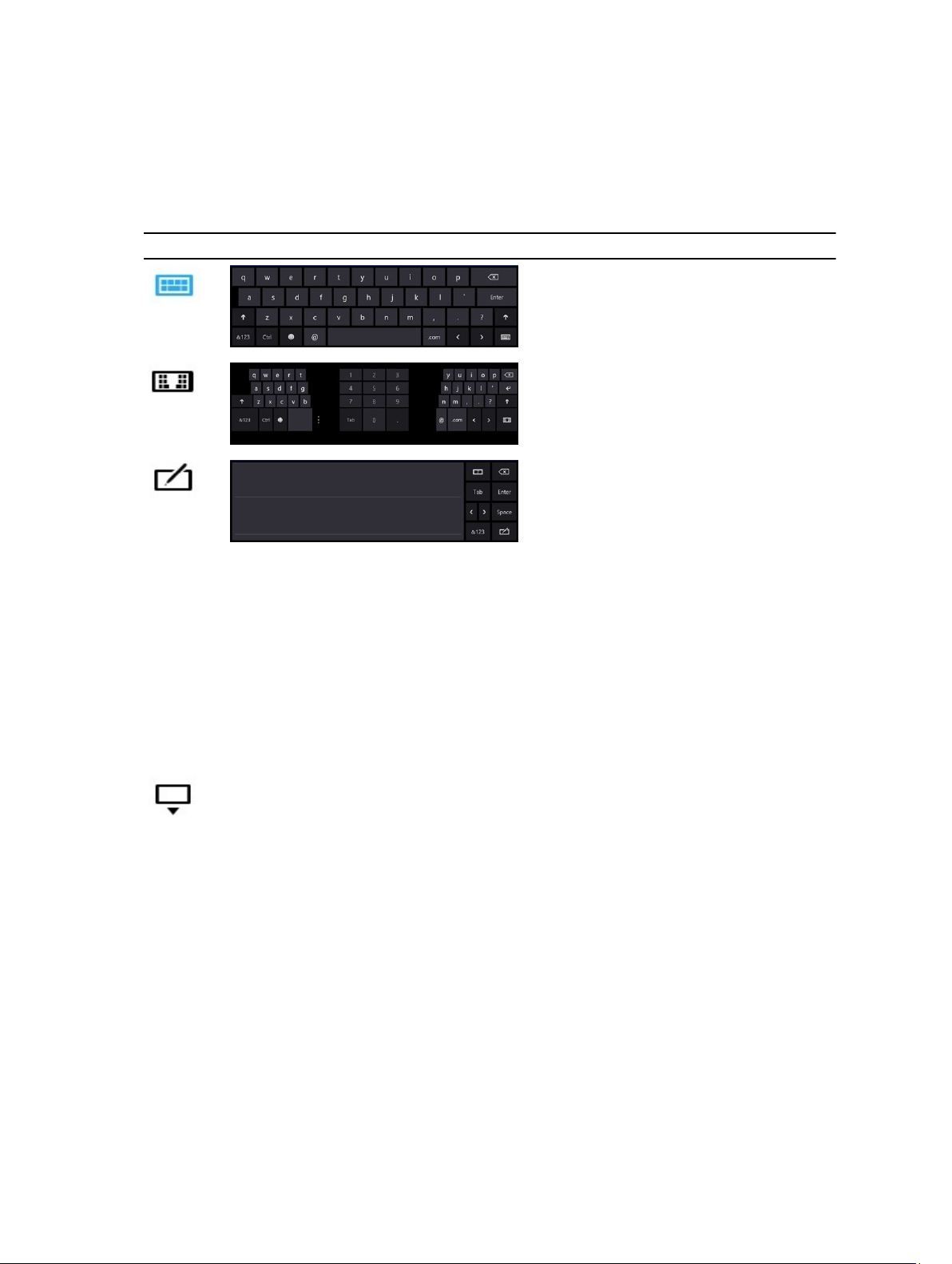
Tekstin syöttö
Voit syöttää tekstiä käsinkirjoituksen tunnistuksella tai kosketusnäppäimistöllä.
Taulukko 2. Syöttöpaneelikuvakkeet
Kuvake Nimi Toiminto
Kosketusnäppäimistö on kuin tavallinen
näppäimistö, ja tekstiä syötetään
napauttamalla näppäimiä kynällä tai
sormella.
Kosketusnäppäimistö on kuin tavallinen
näppäimistö, ja tekstiä syötetään
napauttamalla näppäimiä kynällä tai
peukalolla.
Kirjoitusalueella ja merkkialueella
käsinkirjoitus muunnetaan
konekirjoitetuksi tekstiksi. Voit kirjoittaa
jatkuvasti kirjoitusalueella, aivan kuin
kirjoittaisit viivoitetulle arkille.
Merkkialueella voit syöttää merkin
kerrallaan. Merkkialue muuntaa
käsinkirjoituksen konekirjoitetuksi
tekstiksi kirjain, numero tai
erikoismerkki kerrallaan mutta ei
huomioi kokonaisia sanoja eikä käytä
käsinkirjoitussanakirjaa. Voit siirtyä
käyttämään merkkialuetta
syötepaneelissa napauttamalla
Työkalut ja kirjoittamalla merkki
kerrallaan
Voit pienentää kosketusnäppäimistön
napsauttamalla pienennyskuvaketta.
Kynän pikaeleet
Kynän pikaeleillä käyttäjä voi suorittaa kynällä toimintoja, joihin tavallisesti vaadittaisiin näppäimistö, kuten <Page Up> näppäimen painaminen ja nuolinäppäinten käyttö. Kynän pikaeleet ovat nopeita, suunnattuja eleitä. Niissä piirretään
yksinkertaisesti lyhyt viiva johonkin kahdeksasta suunnasta. Kun lehtiötietokone tunnistaa kynän pikaeleen, se suorittaa
eleelle määrätyn toiminnon.
9
Page 10
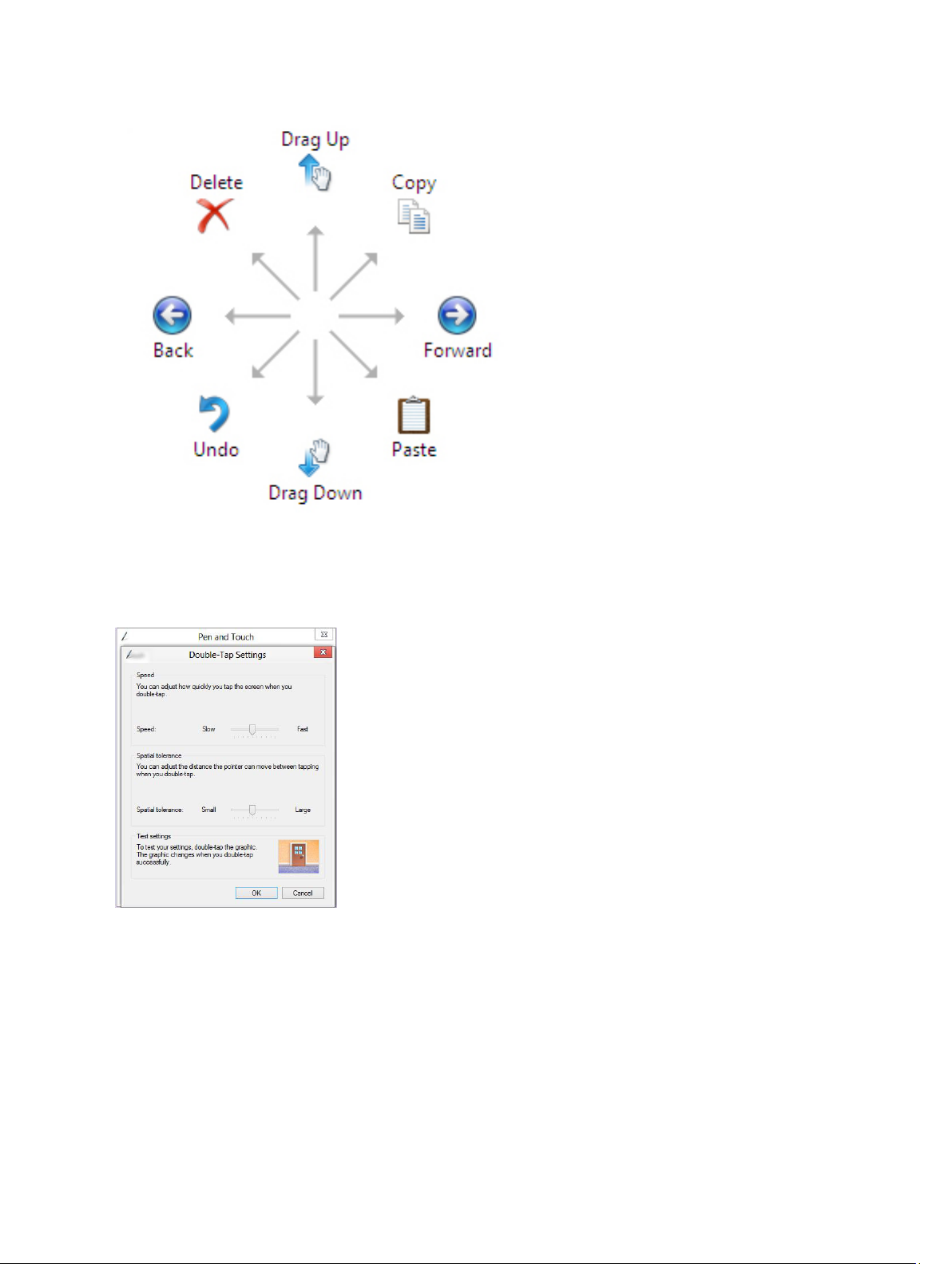
Kynä- ja kosketusasetukset
Kynällä voit säätää, miten nopeasti napautat näyttöä kaksoisnapautuksessa. Sillä voit myös säätää napautuksen
täsmällisyyden.
Paina ja pidä -asetuksilla voit määrittää oikean napsautuksen nopeuden ja keston.
10
Page 11
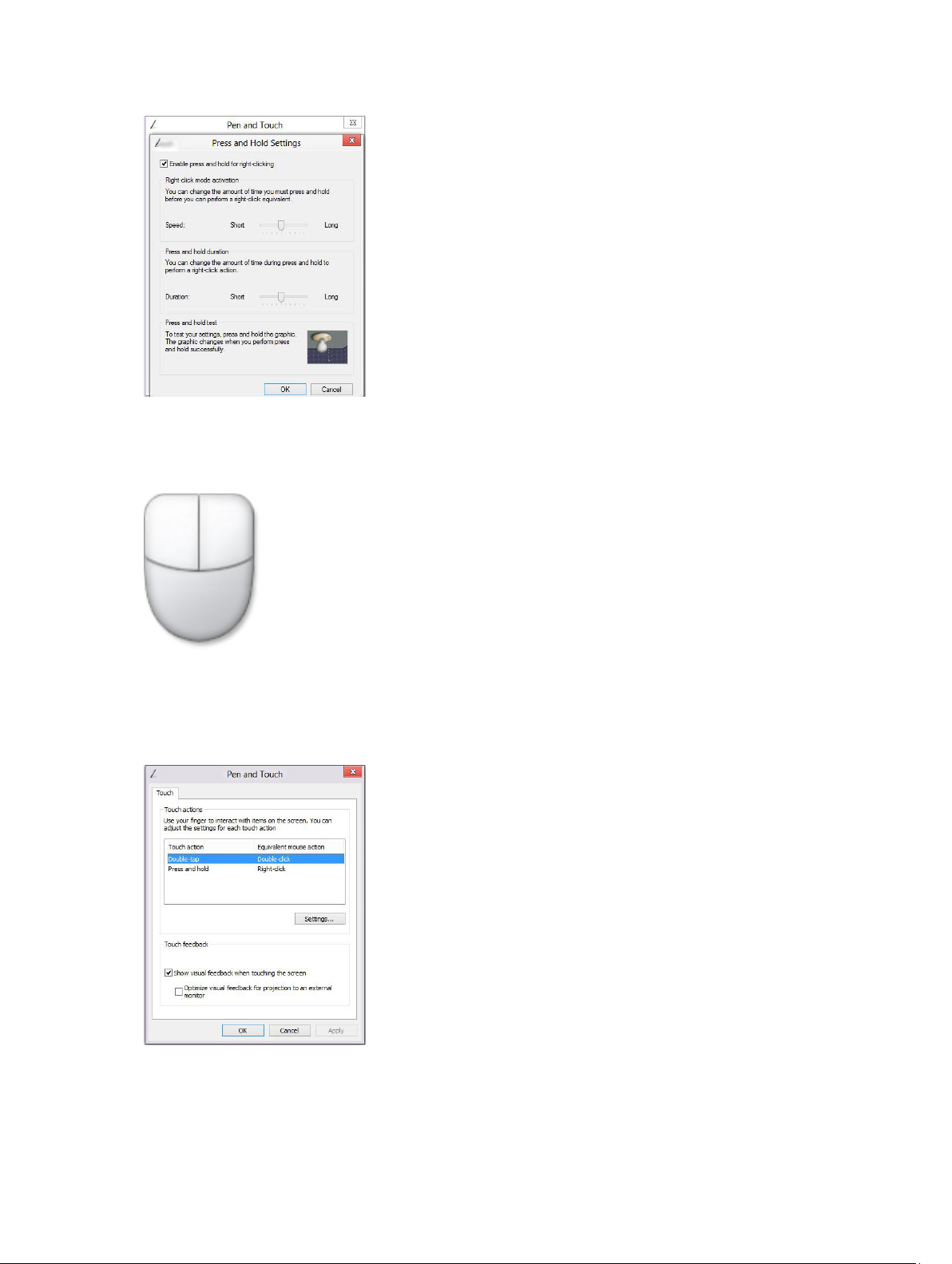
Kosketuskäyttö
Yksi lehtiötietokoneen suurimmista eduista on kyky vaihtaa helposti kynäsyötön ja kosketussyötön välillä.
Kun käytät kosketustilaa, sormen alla kelluu läpikuultava tietokonehiiren kuva, jota kutsutaan kosketusosoittimeksi.
Kosketusosoittimessa on hiiren vasen ja oikea painike, joita voidaan napauttaa sormella. Kosketusosoitinta voidaan
vetää painikkeiden alla olevalla alueella.
Voit näyttää kosketusosoittimen siirtymällä kohtaan Ohjauspaneeli → Kynä- ja kosketuslaitteet ja napsauttamalla
Kosketus-välilehteä. Valitse Kosketustoiminto-osassa vaihtoehto Näytä visuaalinen palaute näyttöä kosketettaessa
11
Page 12
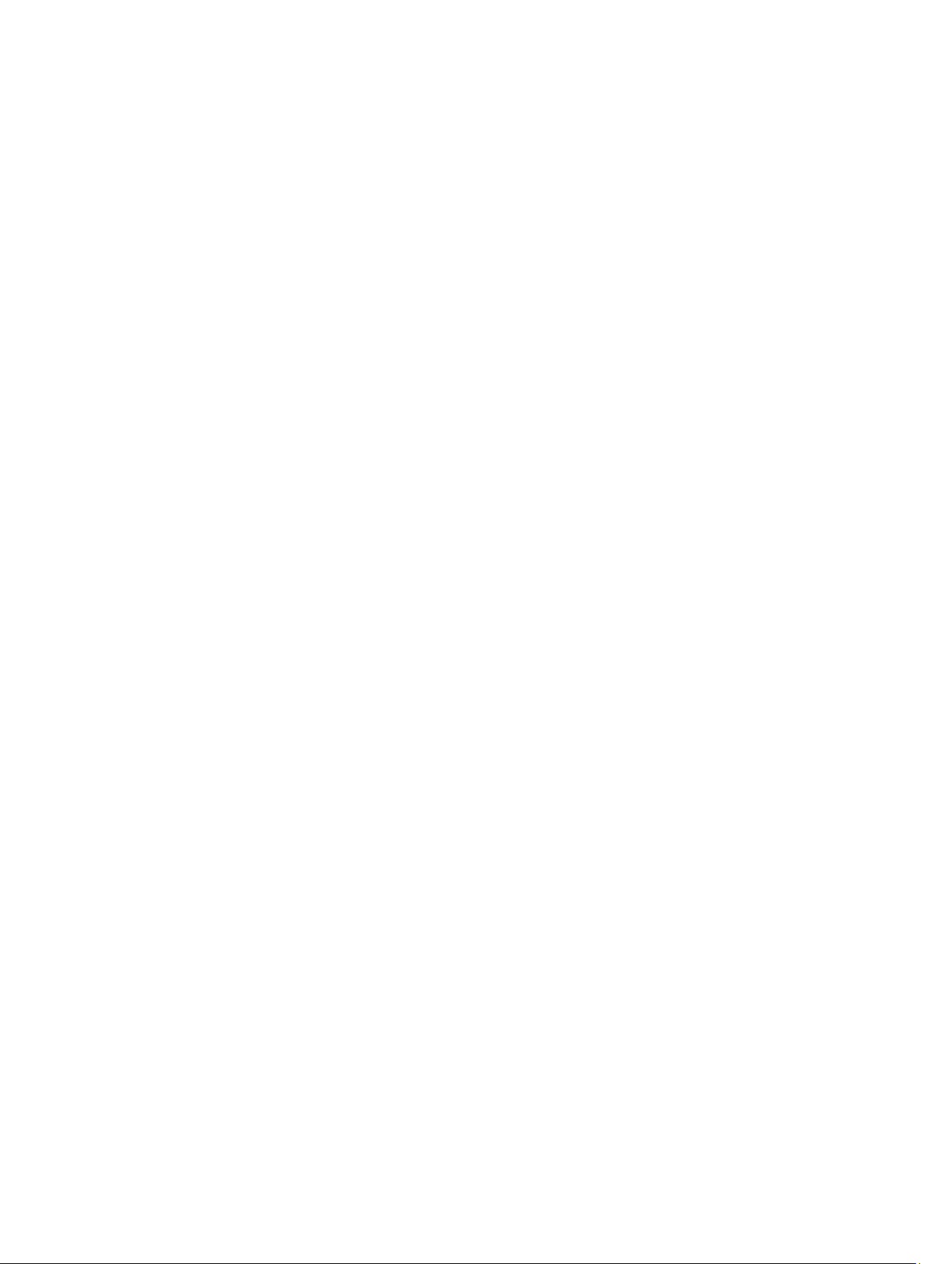
12
Page 13
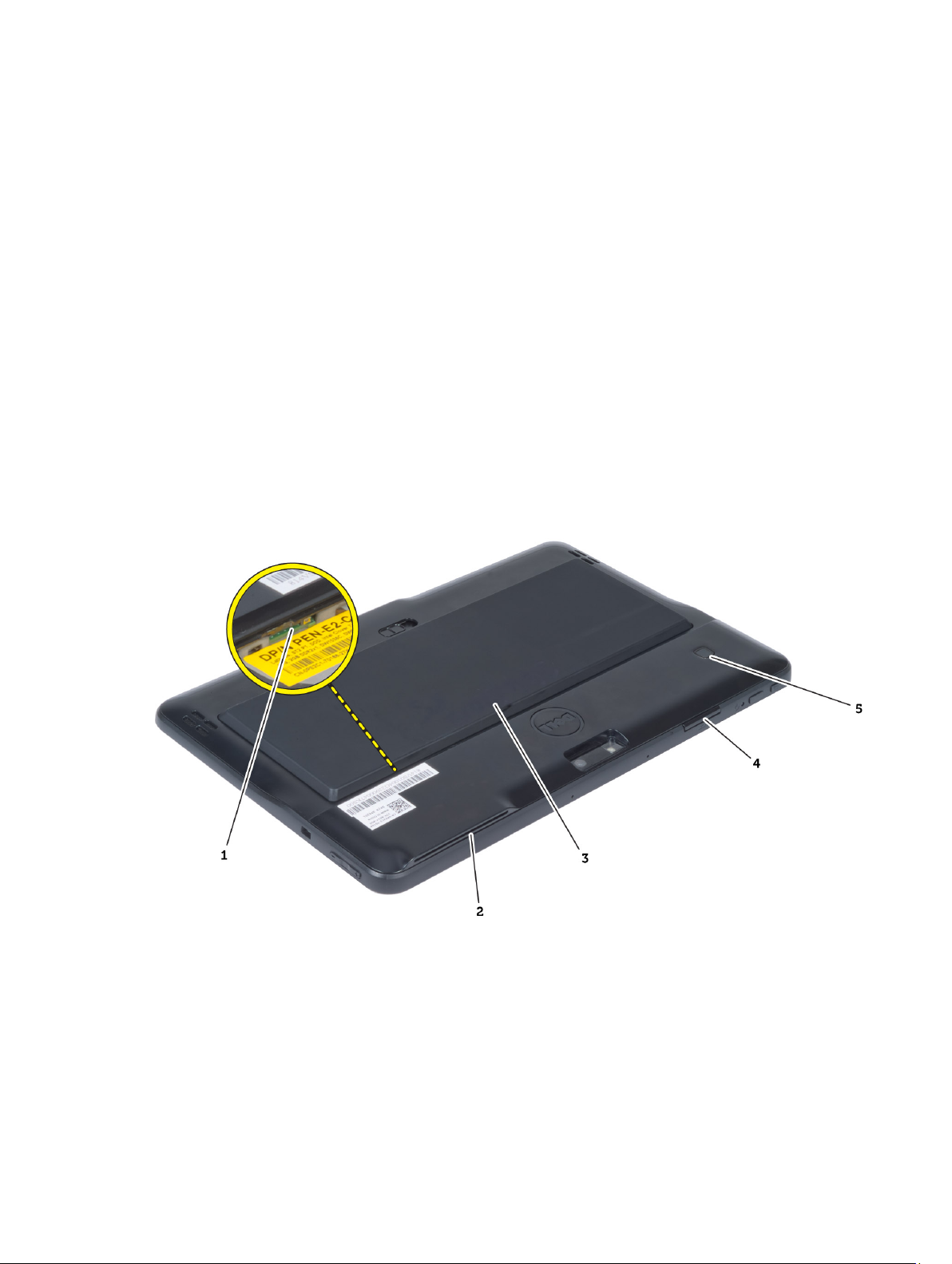
Komponenttien irrottaminen ja asentaminen
Tässä luvussa annetaan yksityiskohtaista tietoa tietokoneen komponenttien irrottamisesta ja asentamisesta.
Suositellut työkalut
Tämän asiakirjan menetelmät voivat vaatia seuraavia työkaluja:
• pieni tasapäinen ruuvitaltta
• #0 ristipäinen ruuvitaltta
• #1 ristipäinen ruuvitaltta
• Pieni muovipuikko
Kuva sisältä ja ulkoa
3
Kuva 1. Kuva ulkoa
1. mikro-SIM-kortti (sijaitsee akun alla)
2. Älykortinlukijan paikka
3. akku
4. Secure Digital (SD) -korttipaikka
5. sormenjäljenlukija (valinnainen)
13
Page 14

Kuva 2. Kuva sisältä
1. telakkakortti
2. nappiparisto
3. kaiutin
4. emolevy
5. etukamera
6. takakamera
7. Muistikortinlukija/WWAN-kortti (WWAN-kortti
sijaitsee muistikortinlukijan alla)
Akun irrottaminen
1. Noudata
2. Työnnä akun vapautussalpa vapautusasentoon. Nosta akku ylös ja ulospäin ja irti tietokoneesta.
Ennen kuin avaat tietokoneen kannen
-kohdan ohjeita.
14
Page 15

Akun asentaminen
1. Työnnä akku paikkaansa siten, että se napsahtaa paikoilleen.
2. Noudata
Tietokoneen sisällä työskentelyn jälkeen
-kohdan ohjeita.
Rungon suojuksen irrottaminen
1. Noudata
2. Irrota akku.
3. Irrota ruuvit, joilla rungon suojus on kiinnitetty tietokoneeseen.
Ennen kuin avaat tietokoneen kannen
-kohdan ohjeita.
15
Page 16

4. Kankea irti kielekkeet, joilla pohjaluukku on kiinnitetty, noudattamalla kaavion nuolen mukaista järjestystä.
5. Kankea ja nosta akkutilassa olevia rungon suojuksen kiinnityskielekkeitä ylöspäin. Kankea rungon suojus ja käännä
se ylös.
16
Page 17

6. Nosta kiinnityssalpaa ylöspäin ja vapauta sormenjäljenlukijan kaapeli ulkopuolelle, jotta voit irrottaa sen
emolevyltä. Nosta rungon suojus irti tietokoneesta.
Rungon suojuksen asentaminen
1. Kiinnitä sormenjäljenlukijan kaapeli pohjaluukusta emolevyyn.
2. Kiinnitä pohjaluukku tietokoneeseen.
3. Paina pohjaluukun reunat kiinnikkeisiin siten, että ne kiinnittyvät tukevasti paikoilleen.
4. Kiristä rungon suojuksen kiinnittävät ruuvit.
5. Asenna akku.
6. Noudata
Tietokoneen sisällä työskentelyn jälkeen
-kohdan ohjeita.
Etukameran irrottainen
1. Noudata
2. Irrota seuraavat:
a) akku
b) rungon suojus
3. Irrota kameran kaapeli nostamalla salaa. Irrota ruuvi, jolla kameramoduuli kiinnittyy tietokoneeseen. Irrota
kameramoduuli tietokoneesta.
Ennen kuin avaat tietokoneen kannen
-kohdan ohjeita.
17
Page 18

Etukameran asentaminen
1. Aseta kameramoduuli paikalleen tietokoneeseen.
2. Kiristä ruuvi, jolla kameramoduuli kiinnittyy tietokoneeseen.
3. Kiinnitä kameran johto liittimeen.
4. Asenna seuraavat:
a) rungon suojus
b) akku
5. Noudata
Tietokoneen sisällä työskentelyn jälkeen
-kohdan ohjeita.
Kaiuttimien irrottaminen
1. Noudata
2. Irrota seuraavat:
a) akku
b) rungon suojus
3. Nosta nappiparisto kannastaan ja vapauta sen kaapeli kaiuttimen alta. Irrota kaiuttimen liitäntä emolevyltä.
4. Irrota ruuvit, joilla kaiuttimet kiinnittyvät tietokoneeseen.
Ennen kuin avaat tietokoneen kannen
-kohdan ohjeita.
18
Page 19

5. Vapauta kaiutinkaapelit tietokoneen oikeasta laidasta ja nosta oikea kaiutin ylös tietokoneesta.
6. Vapauta kaiutinkaapelit tietokoneen vasemmasta laidasta ja nosta vasen kaiutin ylös tietokoneesta.
19
Page 20

Kaiuttimien asentaminen
1. Aseta oikea ja vasen kaiutin paikoilleen.
2. Reititä kaiutinkaapelit kotelossa.
3. Kiristä kaiuttimet koteloon kiinnittävät ruuvit.
4. Aseta nappiparisto paikoilleen ja reititä kaikki kaapelit.
5. Kyte kaiutinkaapeli emolevyn porttiin.
6. Asenna seuraavat:
a) rungon suojus
b) akku
7. Noudata
Tietokoneen sisällä työskentelyn jälkeen
-kohdan ohjeita.
Muistikortinlukijan irrottaminen
HUOMAUTUS: Muistikortinlukia on lisävaruste.
1. Noudata
2. Irrota seuraavat:
a) akku
b) rungon suojus
3. Irrota ruuvit, joilla muistikortinlukija kiinnittyy emolevyyn, ja nosta se ylös ja irti tietokoneesta.
20
Ennen kuin avaat tietokoneen kannen
-kohdan ohjeita.
Page 21

Muistikortinlukijan asentaminen
1. Aseta muistikortinlukija paikoilleen.
2. Kiinnitä muistikortinlukija emolevyyn kiristämällä ruuvit.
3. Asenna seuraavat:
a) rungon suojus
b) akku
4. Noudata
Tietokoneen sisällä työskentelyn jälkeen
-kohdan ohjeita.
WWAN-kortin irrottaminen
HUOMAUTUS: WWAN-kortti on lisävaruste.
1. Noudata
2. Irrota seuraavat:
a) akku
b) rungon suojus
c) Muistikortinlukija
3. Irrota antennit WWAN-kortista. Vapauta WWAN-kortti nostamalla emolevyn liitäntää.
Ennen kuin avaat tietokoneen kannen
-kohdan ohjeita.
21
Page 22

4. Irrota ruuvit, joilla WWAN-kortti kiinnittyy emolevyyn, ja nosta se ylös tietokoneesta.
WWAN-kortin asentaminen
1. Aseta WWAN-kortti paikalleen.
2. Kiristä ruuvi, jolla WWAN-kortti kiinnittyy tietokoneeseen.
3. Kiinnitä emolevyn datakaapeli WWAN-kortiin.
4. Kytke antennit WWAN-kortin värikoodin mukaisesti.
5. Asenna seuraavat:
a) muistikortinlukija
b) rungon suojus
c) akku
6. Noudata
Tietokoneen sisällä työskentelyn jälkeen
-kohdan ohjeita.
Telakkakortin irrottaminen
1. Noudata
2. Irrota seuraavat:
a) akku
b) rungon suojus
c) muistikortinlukija
d) WWAN-kortti
e) kaiutin
f) etukamera
3. Nosta kiinnityssalpaa ja irrota telakkakortin virtajohto liitännästä.
Ennen kuin avaat tietokoneen kannen
-kohdan ohjeita.
4. Irrota ruuvit, joilla telakkakortti kiinnittyy tietokoneeseen.
22
Page 23

5. Irrota telakkakortti tietokoneesta ja irrota kotipainikekortin kaapeli.
Telakkakortin asentaminen
1. Kytke kotipainikekortin kaapeli telakkakorttiin ja aseta telakkakortti paikoilleen tietokoneeseen.
2. Kiristä ruuvit, joilla telakkakortti kiinnittyy tietokoneeseen.
3. Kiinnitä telakkakortin virtakaapeli liitäntäänsä.
4. Asenna seuraavat:
a) etukamera
b) kaiutin
c) WWAN-kortti
d) muistikortinlukija
e) rungon suojus
f) akku
5. Noudata
Tietokoneen sisällä työskentelyn jälkeen
-kohdan ohjeita.
Emolevyn irrottaminen
1. Noudata
2. Irrota seuraavat:
a) akku
b) rungon suojus
c) muistikortinlukija
d) WWAN-kortti
e) kaiutin
Ennen kuin avaat tietokoneen kannen
-kohdan ohjeita.
23
Page 24

f) etukamera
g) telakkakortti
3. Irrota LVDS- ja telakkakortin kaapelit.
4. Irrota ruuvit, joilla emolevy on kiinnitetty tietokoneeseen.
5.
Nosta emolevyä 45° kulmassa ja vedä se irti tietokoneesta.
Emolevyn asentaminen
1. Aseta emolevy paikalleen tietokoneeseen.
2. Kiristä ruuvit, joilla emolevy kiinnittyy tietokoneeseen.
3. Asenna seuraavat:
a) telakkakortti
b) etukamera
c) kaiutin
d) WWAN-kortti
24
Page 25

e) muistikortinlukija
f) rungon suojus
g) akku
4. Noudata
Tietokoneen sisällä työskentelyn jälkeen
Takakameran irrottaminen
-kohdan ohjeita.
1. Noudata
2. Irrota seuraavat:
a) akku
b) rungon suojus
c) muistikortinlukija
d) WWAN-kortti
e) kaiutin
f) etukamera
g) emolevy
3. Irrota kameramoduuli emolevystä.
Ennen kuin avaat tietokoneen kannen
-kohdan ohjeita.
Takakameran asentaminen
1. Aseta kameramoduuli paikoilleen emolevylle.
2. Asenna seuraavat:
a) emolevy
b) etukamera
c) kaiutin
d) WWAN-kortti
e) muistikortinlukija
f) rungon suojus
g) akku
25
Page 26

3. Noudata
Tietokoneen sisällä työskentelyn jälkeen
Nappipariston irrottaminen
-kohdan ohjeita.
1. Noudata
2. Irrota seuraavat:
a) akku
b) rungon suojus
c) muistikortinlukija
d) WWAN-kortti
e) kaiutin
f) etukamera
g) emolevy
3. Irrota nappipariston kaapeli ja irrota se emolevystä.
Ennen kuin avaat tietokoneen kannen
-kohdan ohjeita.
Nappipariston asentaminen
1. Liitä nappipariston johto emolevyyn.
2. Asenna seuraavat:
a) emolevy
b) etukamera
c) WWAN-kortti
d) muistikortinlukija
e) kaiutin
3. Asenna nappiparisto paikalleen tietokoneeseen.
4. Asenna seuraavat:
a) akku
b) rungon suojus
26
Page 27

5. Noudata
Tietokoneen sisällä työskentelyn jälkeen
-kohdan ohjeita.
27
Page 28

28
Page 29

Järjestelmän asennusohjelma
Järjestelmän asennusohjelmalla voit hallita tietokoneen laitteistoa ja määrittää BIOS-tason asetukset. Järjestelmän
asennusohjelmassa voit tehdä seuraavia:
• muuttaa NVRAM-asetuksia, kun lisäät tai poistat laitteita
• esittää järjestelmän laitteistokokoonpanon
• ottaa integroituja laitteita käyttöön tai poistaa ne käytöstä
• määrittää suorituskyvyn ja virranhallinnan kynnysarvot
• hallita tietokoneen suojausta
Järjestelmän asennusohjelman (BIOS) avaaminen
HUOMAUTUS: Ennen kuin avaat järjestelmän asennusohjelman, sinun on kytkettävä USB-näppäimistö tietokoneen
oikeassa laidassa tai telakan takana (jos tietokone on telakoitu) olevaan USB-porttiin.
1. Käynnistä (tai käynnistä uudelleen) tietokone.
2. Kun sininen DELL-logo tulee näyttöön, seuraa tarkasti, milloin F2-kehote tulee näyttöön.
3. Kun F2-kehote tulee näyttöön, paina heti <F2>-näppäintä.
HUOMAUTUS: F2-kehotus merkitsee sitä, että näppäimistö on käynnistetty. Tämä ilmoitus voi ilmestyä hyvin
nopeasti, joten pidä näyttöä silmällä ja paina <F2>-näppäintä . Jos painat <F2>-näppäintä ennen pyynnön
ilmaantumista, painallusta ei huomioida.
4
4. System Security (Järjestelmän salaus) -ruutu avautuu.
5. Jos odotat liian kauan ja käyttöjärjestelmän logo tulee näyttöön, odota, kunnes näyttöön tulee Microsoft Windows -
työpöytä. Sammuta sitten tietokone ja yritä uudelleen.
Järjestelmän asennusohjelman navigointi
Järjestelmän asennusohjelman näytöissä voi navigoida seuraavilla näppäimillä:
Näppäin Toiminto
<Esc> Poistu sen hetkisestä näkymästä tai siirry sen hetkisestä näkymästä Exit (Poistu) -sivulle
järjestelmän asennusohjelmassa.
<On Screen Keyboard
Icon>
< Up Arrow > tai <
Down Arrow > (kun
kytketty valinnaiseen
ulkoiseen USBnäppäimistöön)
Valitse tämä vaihtoehto, jos haluat navigoida järjestelmän asennusohjelmassa
lehtiötietokoneen näyttönäppäimistöllä.
Valitse näytettävä kohde.
29
Page 30

Näppäin Toiminto
< Left Arrow > tai <
Right Arrow > (kun
kytketty valinnaiseen
ulkoiseen USBnäppäimistöön)
Hiiren osoiti Sillä voit navigoida järjestelmän asennusohjelmassa käyttämällä sormea tai interaktiivista
Käytä-kuvake Tallenna nykykokoonpano.
Oletusarvot-kuvake Lataa oletusasetukset
Poistumiskuvake Poistu järjestelmän asennusohjelmasta.
Valitse esitettävä valikko.
kynääUse this to navigate the System Setup by using your fi.
Käynnistysvalikko
Paina <F12>-näppäintä Dell-logon ilmestyessä avataksesi kertakäynnistysvalikon, jossa luetellaan kaikki järjestelmän
käynnistyslaitteet. Tämä valikko sisältää vaihtoehdot Hard Drive (Kiintolevy)Network (Verkko) Diagnostics (Diagnoosi) ja
Enter Setup (Avaa asennusohjelma). Se, mitä laitteita käynnistysvalikossa luetellaan, riippuu järjestelmän
käynnistyslaitteista. Tästä valikosta on apua, kun yrität suorittaa käynnistyksen tietyltä laitteelta tai käynnistää
järjestelmän diagnoosin. Käynnistysvalikon käyttö ei tee muutoksia BIOS:iin tallennettuun käynnistysjärjestykseen.
Järjestelmän asennusohjelman (BIOS) vaihtoehdot
Taulukko 3. System Information
Vaihtoehto Toiminto
BIOS Version Näyttää BIOS-version.
Service Tag Näyttää lehtiötietokoneen huoltomerkin.
Asset Tag Näyttää tietokoneen laitetunnuksen.
Ownership Tag Näyttää omistajan tiedot.
Manufacture Date Näyttää valmistuspäivän.
Ownership Date Näyttää omistuspäivän.
Memory Installed Näyttää tietokoneen asennetun muistin.
Memory Available Näyttää tietokoneen asennetun muistin.
Memory Speed Näyttää muistin nopeuden.
Taulukko 4. Battery Information (Akkutiedot)
Vaihtoehto Toiminto
AC Adapter Näyttää verkkolaitteen tiedot.
Battery Status Näyttää akun senhetkisen tilan.
Battery Charge State Näyttää, latautuuko vai purkautuuko akku.
30
Page 31

Vaihtoehto Toiminto
Battery Health Näyttää akun senhetkisen kunnon.
Taulukko 5. Käynnistysjärjestys
Vaihtoehto Toiminto
File Browser Add Boot Option Näyttää, missä järjestysessä BIOS etsii laitteita etsiessään
käynnistettävää käyttöjärjestelmää. Tässä voidaan lisätä
uusi laite.
File Browser Del Boot Option Esitetty käynnistyslaite voidaan poistaa
käynnistysjärjestyksestä.
Taulukko 6. Date/Time (Pvm/Aika)
Vaihtoehto Toiminto
System Date Näyttää järjestelmän päivämäärän.
System Time Näyttää järjestelmän kellonajan.
Taulukko 7. System Configuration (Järjestelmäkokoonpano)
Vaihtoehto Toiminto
USB Configuration Ottaa käyttöön tai poistaa käytöstä käynnistyksen USB-
massamuistista. Oletusasetus:: Enabled (Käytössä)
Miscellaneous Devices Käyttäjä voi ottaa käyttöön ja poistaa käytöstä sisäisiä
laitteita:
• Enable/Disable Front Camera Device (Ota
käyttöön/poista käytöstä etukamera)
• Enable/Disable Rear Camera Device (Ota
käyttöön/poista käytöstä takakamera)
• Enable/Disable Media Card Device
(Muistikorttilaite käyttöön/pois käytöstä)
• Enable/Disable GPS (Ota käyttöön/poista käytöstä
GPS)
Taulukko 8. Video
Vaihtoehto Toiminto
LCD Brightness Näyttää näytön kirkkauden, kun ympäristövalaistuksen
anturi on poissa käytöstä.
• Brightness on Battery (Kirkkaus akulla)
• Brightness on AC (Kirkkaus verkkovirralla)
31
Page 32

Taulukko 9. Security (Suojaus)
Vaihtoehto Kuvaus
Admin Password Tässä kentässä voit asettaa, muuttaa tai poistaa valvojan salasanan
(asennussalasanan). Tämä salasana ottaa käyttöön useita suojausominaisuuksia.
Asemalla ei oletusarvoisesti ole salasanaa.
Uuden salasanan lisääminen:
• Anna vanha salasana
• Anna uusi salasana
• Vahvista uusi salasana
Napsauta OK syötettyäsi salasanan tiedot.
System Password Mahdollistaa tietokoneen salasanan määrittämisen, muuttamisen tai poistamisen
Asemalla ei oletusarvoisesti ole salasanaa.
Uuden salasanan lisääminen:
• Anna vanha salasana
• Anna uusi salasana
• Vahvista uusi salasana
Napsauta OK syötettyäsi salasanan tiedot.
Strong Password
Enable strong password (Käytä vahvaa salasanaa) – Tämä vaihtoehto on
oletusarvoisesti poissa käytöstä.
Password Configuration Nämä kentät ohjaavat valvojan ja järjestelmän salasanojen nimimi- ja
maksimimerkkipituutta. Näiden kenttien muutokset otetaan käyttöön vasta Apply
(Käytä) -painiketta painettaessa tai muutokset talletettaessa ennen poistumista.
• Admin Password Min (Valvojan salasanan minimi)
• Admin Password Max (Valvojan salasanan maksimi)
• System Password Min (Järjestelmän salasanan minimi)
• System Password Max (Järjestelmän salasanan maksimi)
Password Change Käyttäjä voi määrittää, sallitaanko järjestelmän ja kiintolevyn salasanojen muutokset,
kun järjestelmänvalvojan salasana on käytössä.
• Allow Non-Admin Password Changes (Salli muun kuin järjestelmänvalvojan
tekemät salasanan muutokset) (Oletusasetus)
Non-Admin Setup Changes Käyttäjä voi määrittää, sallitaanko asennusohjelman asetusten muutokset, kun
järjestelmänvalvojan salasana on käytössä.
• Allow Wireless Switch Changes (Salli langattoman kytkimen muutokset)
(Oletusasetus)
TPM Security Tällä asetuksella voidaan valita, onko järjestelmän TPM (Trusted Platform Module)
käytössä ja käyttöjärjestelmän nähtävissä.
TPM Security (TPM-suojaus) (Oletusasetus)
HUOMAUTUS: Aktivointi, käytöstäpoisto ja tyhjennys eivät muutu, jos lataat
asennusohjelman oletusarvot. Tämän asetuksen muutokset astuvat voimaan
välittömästi.
32
Page 33

Vaihtoehto Kuvaus
PTT Ottaa PTT-tuen käyttöön tai poistaa sen käytöstä.
• PTT Security (PPT-suojaus) (Oletusasetus)
• Revoke Trust (Poista luottamus) (Oletusasetus)
Computrace (R) Tällä kentällä voi aktivoida vaihtoehtoisen
Absolute Softwaren Computrace-palvelun
BIOS-moduuliliittymän tai poistaa sen käytöstä.
• Deactivate (Poista käytöstä) (Oletusasetus)
• Disable (Ei käytössä)
• Activate (Ota käyttöön)
Admin Setup Lockout Käyttäjä voi määrittää, sallitaanko asennusohjelmaan siirtyminen, kun
järjestelmänvalvojan salasana on käytössä.
• Enable Admin Setup Lockout (Ota valvojan asennuslukitus) (Oletusasetus)
Taulukko 10. Secure Boot (Suojattu käynnistys)
Vaihtoehto Toiminto
Secure Boot Ottaa suojatun käynnistyksen käyttöön tai poistaa sen
käytöstä. Oletusasetus: Poissa käytöstä
Expert Key Management Voit hallita kaikkia suojattuja käynnistysavaimia.
Taulukko 11. Performance (Suorituskyky)
Vaihtoehto Kuvaus
Multi Core Support Tämä kenttä määrää, ovatko suorittimen yksi vai kaikki ytimet käytössä. Lisäytimet
parantavat eräiden sovellusten suorituskykyä.
• All (Kaikki) (Oletusasetus)
• 1
• 2
Intel SpeedStep Käyttäjä voi ottaa käyttöön tai poistaa käytöstä suorittimen Intel SpeedStep -tilan.
• Enable Intel(R) SpeedStep (Ota Intel(R) SpeedStep käyttöön) (Oletusasetus)
C States Control Käyttäjä voi ottaa käyttöön tai poistaa käytöstä ylimääräisen suorittimen lepotilat.
• C states (C-tilat) (Oletusasetus)
Intel TurboBoost Voit ottaa käyttöön tai poistaa käytöstä suorittimen Intel TurboBoost -tilan.
• Enable Intel TurboBoost (Ota Intel TurboBoost käyttöön) (Oletusasetus) –
Sallii Intel TurboBoost -ohjaimen kasvattaa suorittimen tai
grafiikkaprosessorin suorituskykyä.
Hyperthread Control Tällä asetuksella voit ottaa käyttöön hypersäieohjauksen ja poistaa sen käytöstä.
• Hyperthread Control (Hypersäieohjaus) (valittu oletusasetuksena)
33
Page 34

Taulukko 12. Power Management (Virranhallinta)
Vaihtoehto Kuvaus
AC Behavior Tietokone voi käynnistyä automaattisesti, kun verkkolaite on kytkettynä. Vaihtoehto
on poissa käytöstä.
• Wake on AC (Käynnistys verkkovirrassa)
Wake on LAN Tällä asetuksella tietokone voidaan käynnistää tietyllä LAN-signaalilla sen ollessa
sammuksissa. Tämä asetus ei vaikuta valmiustilasta heräämiseen, mikä otetaan
päälle käyttöjärjestelmän kautta. Tämä ominaisuus toimii ainoastaan tietokoneen
ollessa kytketty verkkovirtaan.
• Disabled (Poissa käytöstä) – Järjestelmää ei voi käynnistää tietyllä LANsignaalilla, kun se saa herätyssignaalin LAN- tai WLAN-verkon kautta.
(Oletusasetus)
• LAN Only (Vain LAN) – Järjestelmä voidaan käynnistää tietyllä LANsignaalilla.
Taulukko 13. POST Behaviour (POST-toiminta)
Vaihtoehto Kuvaus
Adapter Warnings Käyttäjä voi aktivoida verkkolaiteen varoitusviestit tiettyjä verkkolaitteita
käytettäessä. Vaihtoehto on oletusarvoisesti käytössä.
• Enable Adapter Warnings (Ota verkkolaitteen varoitukset käyttöön)
POST Hotkeys Määrittää, annetaanko sisäänkirjautumisnäytössä ilmoitus, jossa kerrotaan, millä
näppäimillä päästään BIOS-käynnistysvalikkoon.
• Enable F12 Boot Option menu (Ota F12-käynnistysvalikko käyttöön)
(Oletusasetus).
Taulukko 14. Virtualization Support (Virtualisointituki)
Vaihtoehto Kuvaus
Virtualization Tämä vaihtoehto määrää, voiko Virtual Machine Monitor (VMM) käyttää Intel®
Virtualization Technologyn tarjoamia laitteiston lisäominaisuuksia..
• Enable Intel Virtualization Technology (Ota Intel Virtualization -tekniikka
käyttöön) (Oletusasetus)
Taulukko 15. Langaton
Vaihtoehto Kuvaus
Wireless Device Enable Käyttäjä voi ottaa langattomat laitteet käyttöön tai poistaa ne käytöstä
• WLAN
• Bluetooth
Kaikki vaihtoehdot ovat oletusarvoisesti käytössä.
34
Page 35

Taulukko 16. Maintenance (Huolto)
Vaihtoehto Kuvaus
Service Tag Näyttää tietokoneen huoltomerkin.
Asset Tag Sallii järjestelmän laitetunnuksen luomisen, jos sellaista ei ole määritetty. Tätä
vaihtoehtoa ei ole oletusarvoisesti valittu.
Taulukko 17. System Logs (Järjestelmälokit)
Vaihtoehto Kuvaus
BIOS events Näyttää järjestelmän tapahtumalokin ja sallii lokin tyhjennyksen.
• Clear Log (Tyhjennä loki)
35
Page 36

36
Page 37

5
Tietokoneen vianmääritys
Voit määrittää tietokoneen viat esim. diagnoosivalojen, äänimerkkien ja virheilmoitusten avulla, jotka saat tietokonetta
käyttäessäsi.
ePSA (Enhanced Pre-boot System Assessment)
ePSA on tietokoneen diagnoosiapuohjelma. Se sisältää tietokoneen laitteiston testisarjan. Nämä testit voidaan suorittaa
vaikka tietokoneesta puuttuisi jokin asema (kiintolevy, optinen asema tms.). Jos ePSA-testattu komponentti ei läpäise
testiä, järjestelmä esittää virheilmoituksen ja päästää merkkiäänen.
Ominaisuudet
• Graafinen käyttöliittymä
• Automaattiset oletustoimintoajot testaavat kaikki laitteet, ja käyttäjä voi keskeyttää ja valita minkä tahansa
laitteen
• Tarkistaa pääkäynnistystietueen valmiuden käynnistää täysi käyttöjärjestelmä
• Lehtiötietokoneen paneelin testaus
• Näyttömuistin testaus
• Akun testaus
• Laturin testaus
• Tapahtumalokin tarkastus
• Monen suorittimen välimuistin testaus
ePSA-diagnoosiapuohjelman suorittaminen
HUOMAUTUS: ePSA-diagnoosiapuohjelma voidaan suorittaa DOS-tilassa seuraavasti ilman ulkoista näppäimistöä.
1. Käynnistä järjestelmä ja paina heti Äänenvoikakkuus ylös -painiketta aloittaaksesi testit.
2. Tietokone alkaa suorittamaan ePSA-apuohjelmaa.
37
Page 38

3. Testien edetessä sinua pyydetään vastaamaan KYLLÄ tai EI kysymyksiin. Voit vastata painamalla
äänenvoimakkuuden lisäystä = KYLLÄ tai äänenvoimakkuuden vähentämistä = EI.
4. Napsauta OK painamalla suojauspainiketta (<Ctrl> + <Alt> + <Del>), kun testit on suoritettu.
5. Äänenvoimakkuuden lisäys- ja vähentämispainikkeita voidaan myös käyttää <Tab>-näppäimenä vaihtoehtojen
välillä siirryttäessä.
Äänimerkit
Tietokone voi antaa käynnistyksen yhteydessä äänimerkkisarjan, jos virhettä tai ongelmaa ei voida ilmoittaa näytössä.
Nämä äänimerkkisarjat ilmoittavat, mistä virheestä on kyse. Kunkin äänimerkin välinen viive on 300 ms, kunkin
äänimerkkisarjan välinen viive on 3 s, ja äänimerkki kestää 300 ms. Kunkin äänimerkin ja äänimerkkisarjan jälkeen
BIOS:in kuuluu tunnistaa, painaako käyttäjä virtapainiketta. Jos painaa, BIOS poistuu silmukasta ja suorittaa normaalin
sammutuksen ja katkaisee virran.
38
Page 39

Koodi Syy ja viankorjausvaiheet
1 BIOS ROM -tarkistussumma meneillään tai vika
Emolevyn vika, kattaa BIOS-vian ja ROM-virheet
2 RAM-muistia ei havaittu
Muistia ei havaittu
3 Piirisarjavirhe (North ja South Bridge -piirisarjat, DMA/IMR/ajastinvirhe), kellotestin
epäonnistuminen, portin A20 virhe, Super I/O -piirin virhe, näppäimistön ohjaimen testivirhe
Emolevyn vika
4 RAM-luku/-kirjoitusvirhe
Muistivika
5 Tosiaikaellon virta katkennut
CMOS-paristovika
6 Video BIOS -testivika
Näytönohjaimen vika
7 CPU - välimuistin testivika
Suorittimen virhe
8 Näyttö
Näytön virhe
Merkkivalojen-vikakoodit
Merkkivalokoodit esitetään virtapainikkeen merkkivalolla. Virtapainikkeen merkkivalo vilkkuu vikaa vastaavan
merkkivalokoodin mukaisesti. Esimerkki: Muistia ei löytynyt (merkkivalokoodi 2) saa virran merkkivalon vilkahtamaan
kahdesti, pitämään tauon, vilkahtamaan tauesti, pitämään tauon jne. Tätä jatkuu, kunnes järjestelmä sammutetaan..
Koodi Syy ja viankorjausvaiheet
1 Emolevy: BIOS ROM -vika
Emolevyn vika, kattaa BIOS-vian ja ROM-virheet
2 Muisti
Muistia/RAM:ia ei havaittu.
3 Piirisarjavirhe (North ja South Bridge -piirisarjat, DMA/IMR/ajastinvirhe), kellotestin
epäonnistuminen, portin A20 virhe, Super I/O -piirin virhe, näppäimistön ohjaimen testivirhe
Emolevyn vika
4 RAM-luku/-kirjoitusvirhe
Muistivika
5 Tosiaikaellon virta katkennut
CMOS-paristovika
39
Page 40

Koodi Syy ja viankorjausvaiheet
6 Video BIOS -testivika
Näytönohjaimen vika
7 CPU - välimuistin testivika
Suorittimen virhe
8 Näyttö
Näytön virhe
Wacom-digitoijan vianmääritys
Wacom Tablet Settings -pienoisohjelmalla voidaan säätää monia digitoijan asetuksia. Kun wacom-ohjaimet on ladattu,
järjestelmäriville ilmestyy kuvake.
Vianmäärityksen vaiheet
1. Tarkista järjestelmän tiedoista, montako kosketuspistettä se tunnistaa.
– Napsauta oikealla painikkeella Tietokone ja valitse valikosta Ominaisuudet.
– Kosketuspisteiden määrästä tulee olla ilmoitus tietoikkunassa.
HUOMAUTUS: Ominaisuudet-ikkunan kosketuspisteet ilmoittavat, että tablettiin on asennettu kosketusohjain.
Lisätietoa asennetuista ohjaimista on alla olevissa vaiheissa.
• Avaa laitehallinta ja tarkista, että lehtiötietokone tunnistaa digitoijan.
• Tarkista tämä siirtymällä kohtaan Laitehallinta → HD-laitteet → I2C HID -laite. Napsauta oikealla painikkeella
Tiedot-välilehteä ja valitse Laitteistotunnukset.
• Tarkista, onko Wacom laitekuvausluettelossa, ja tarkista myös, onko sen vieressä keltainen huutomerkki.
• Jos laitetta ei tunnisteta, tarkista luetellaanko se kohdassa Tuntemattomat laitteet ja päivitä tuntemattoman
laitteen ohjain
40
Page 41

Tekniset tiedot
HUOMAUTUS: Tarjonta vaihtelee alueittain. Alla luetellaan ainoastaan ne tekniset tiedot, jotka laki vaatii
lähetettäväksi tietokoneen mukana. Lisätietoja tietokoneen kokoonpanosta saat napsauttamalla Käynnistä → Ohje
ja tuki ja valitsemalla haluamasi vaihtoehdon.
System Information
Piirisarja Intel Atom Z2760
DRAM-väyläleveys 32-bittinen
Flash EPROM SPI 4 Mt
Suoritin
Tyyppi Intel Atom Z2760
Ulkoinen väylätaajuus 800 MHz
Muisti
Muistikapasiteetti 2 Gt
Muistityyppi LPDDR2
6
Ääni
Tyyppi Kaksikanavainen I2S-pakkaus
Ohjain Realtek ALC3261
Stereomuunnin 24-bittinen
Liitäntä:
Sisäinen I2 S audioliitäntä
Ulkoinen mikrofonin tuloliitin, stereokuulokkeiden/kaiuttimien liitin
Kaiuttimet 2 x 1 W stereokiuttimet
Sisäinen kaiutinvahvistin 1 Wkanavaa kohden
Video
Videotyyppi integroitu
Tietoväylä sisäinen
Näytönohjain Intel-grafiikkakiihdytin
41
Page 42

Tiedonsiirto
Verkkosovitin USB 2.0 -pohjainen Gigabit LAN telakalla
Langaton mobiililaajakaistakortti (valinnainen)
Portit ja liittimet
Ääni yksi mikrofonin tuloliitin, stereokuulokkeiden/kaiuttimien liitin
Video yksi mini-HDMI-liitin
USB yksi USB 2.0 -liitäntä
Muistikortinlukija yksi 3-in-1-muistikortinlukija
Näyttö
Tyyppi HD IPS LED
Koko 10,1 tuuman teräväpiirto (HD)
Mitat:
Korkeus 125,11 mm (4,93 tuumaa)
Leveys 222,52 mm (8,76 tuumaa)
Halkaisija 255,28 mm (10,05 tuumaa)
Aktiivinen alue (X/Y) 222,52 mm / 125,11 mm
Enimmäistarkkuus 1366 x 768 kuvapistettä
Maksimikirkkaus 450 nitiä
Virkistystaajuus 60 Hz
Katselukulmat vähintään:
Vaakasuunta 80/80
Pystysuunta 80/80
Pikselitiheys 0,1629 x 0,1629
Akku
Tyyppi 2–kennoinen litiumioni (30 WHr) 4–kennoinen litiumioni (60 WHr)
Mitat
Pituus 238,30 mm (9,38 tuumaa) 238,30 mm (9,38 tuumaa)
Korkeus 5,48 mm (0,22 tuumaa) 10,03 mm (0,39 tuumaa)
Leveys 86,50 mm (3,40 tuumaa) 86,50 mm (3,40 tuumaa)
Paino 220,00 g (0,49 lb) 373,00 g (0,82 lb)
Jännite 7,4 VDC 7,4 VDC
Lämpötila-alue
42
Page 43

Akku
Käyttö 0–50 °C (32–158 °F) 0–50 °C (32–158 °F)
Käytön ulkopuolella -20–65 °C (-4–149 °F) -20–65 °C (-4–149 °F)
Nappiparisto 3 V:n CR2025-litiumioniparisto
AC Adapter
Tyyppi
Tulojännite 100-240 VAC
Ottovirta (maksimi) 0,87 A
Tulotaajuus 50–60 Hz
Lähtöteho 30 W
Lähtövirta (30 W) 1,54 A
Nimellislähtöjännite 19 Vdc/1,58 A; 19,5 Vdc/1,54 A
Lämpötila-alue:
Käyttö 0–35 °C (32–95 °F)
Käytön ulkopuolella –40–65 °C (–40–149 °F)
Fyysiset ominaisuudet
Korkeus (suojauksella) 10,50–13,40 mm (0,41–0,53 tuumaa)
Leveys 274 mm (10,79 tuumaa)
Syvyys 176,60 mm (6,95 tuumaa)
Paino (vähintään) 658 g (1,51 lb)
Käyttöympäristö
Lämpötila:
Käyttö -25–85 °C
Säilytys -40–85 °C
Suhteellinen kosteus (enintään):
Käyttö Käyttö: 10 % - 90 % (tiivistymätön)
Säilytys Säilytys: 5 % - 95 % (tiivistymätön)
Korkeus (maksimi):
Käyttö
Käytön ulkopuolella –15,2–10 668 m (–50–35 000 ft)
Ilman mukana kulkevien epäpuhtauksien taso G1 tai alempi ISA-S71.04-1985-standardin mukaan
–16 – 3048 m (–50 – 10 000 ft)
43
Page 44

44
Page 45

Dellin yhteystiedot
HUOMAUTUS: Jos käytössäsi ei ole Internet-yhteyttä, käytä ostolaskussa, lähetysluettelossa, laskussa tai Dellin
tuoteluettelossa olevia yhteystietoja.
Dell tarjoaa monia online- ja puhelinpohjaisia tuki- ja palveluvaihtoehtoja. Niiden saatavuus vaihtelee maa- ja
tuotekohtaisesti, ja jotkut palvelut eivät välttämättä ole saatavilla alueellasi. Dellin myynnin, teknisen tuen ja
asiakaspalvelun yhteystiedot:
1. Siirry osoitteeseen dell.com/support
2. Valitse tukiluokka.
3. Tarkista maa tai alue sivun yläreunan avattavasta Choose A Country/Region (Valitse maa/alue) -valikosta.
4. Valitse tarpeitasi vastaava palvelu- tai tukilinkki.
7
45
